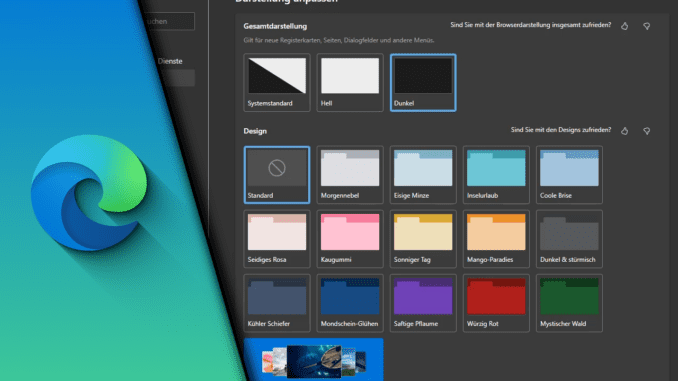
Wer gerne spät noch arbeitet oder einfach im Internet surfen möchte, für den kann ein heller Browser unschön sein. Das helle Licht in einer sonst dunklen Umgebung ist anstrengend für die Augen und man fühlt sich geblendet. Daher möchten wir dir in diesem Beitrag zeigen, wie du bei Microsoft Edge den Dark Mode aktivieren oder bei Bedarf auch wieder deaktivieren kannst. Nicht zuletzt kannst du dich auch für benutzerdefinierte Themes entscheiden, oder eine Regelung, bei der sich der Modus an die Einstellungen von Windows anpasst. So hast du einen zentralen Platz, von dem aus die Einstellungen übernommen werden.
Auch andere Seiten zum Dark Mode in Edge zwingen:
Wer die Einstellungen vornimmt, wird im ersten Moment bemerken, dass der Browser zwar nun im Dark Mode läuft, Webseiten davon aber nicht betroffen sind. Daher ist es gut zu wissen, dass Microsoft Edge auch hierfür eine Lösung bereithält. So bietet Edge eine Funktion, die Webseiten automatisch in den Dark Mode zwingt, auch wenn diese dafür keine eigene Einstellung haben. Dafür werden die notwendigen Änderungen im CSS der Seite automatisch durch Edge vorgenommen.
Anleitung – Microsoft Edge Dark Mode aktivieren
- Öffne Microsoft Edge
- Klicke oben rechts auf die drei Punkte und wähle „Einstellungen“
- Wechsle in den Reiter Darstellung
- In der Gesamtdarstellung stellst du den Dark oder Light Mode an
Die erste Option passt die Edge an deine Einstellung von Windows an.
- Unter Design kannst du noch die Farbe der oberen Leiste ändern
Achtung: Das betrifft nicht alle Bereiche von Edge, nur die oberen Menüs.
- Nutze den Chrome Web Store für weitere Themes aus der Community
Die Designs von Chrome funktionieren auch unter Microsoft Edge.
Microsoft Edge Dark Mode deaktivieren
Die Möglichkeit den Dark Mode wieder zu entfernen ist in der oberen Anleitung vorhanden, aber nicht separat erläutert. Stelle bei Bedarf den Modus einfach wieder auf „Hell“ um. Mehr muss nicht geändert werden.
Edge Dark & Light Mode mit Windows-Einstellungen verbinden
Im Bereich der Gesamtdarstellung kannst du die Einstellung an Windows anpassen. Da Windows auch eine Regelung für Dark und Light Mode bietet, musst du die Einstellung abends nur bei Windows ändern. Optimalerweise stellen richten sich alle Programme dann nach der Windows-Einstellungen. Immer mehr Programme bieten dafür eine passende Option und auch Microsoft Edge gehört dazu.
Ändere daher die Einstellung bei „Gesamtdarstellung“ einfach auf „Systemstandard“ um.
Dark Mode für alle Webseiten erzwingen
Wie bereits erwähnt betreffen alle diese Einstellung Microsoft Edge selbst, aber nicht die besuchten Webseiten. Es kann daher trotzdem sein, dass beispielsweise die Verwendung von Google zu später Stunde in den Augen brennt, da Google standardmäßig einen weißen Hintergrund hat.
Glücklicherweise lässt sich der Dark Mode für Webseiten im Microsoft Browser erzwingen.
- Gib dafür in die Adresszeile von Edge folgendes ein: edge://flags
- In der Suche suchst du nun nach „Dark Mode“
- Stelle den Punkt „Auto Dark Mode for Web Contents“ auf „Enabled“ um
- Starte den Browser einmal neu
- Fertig!
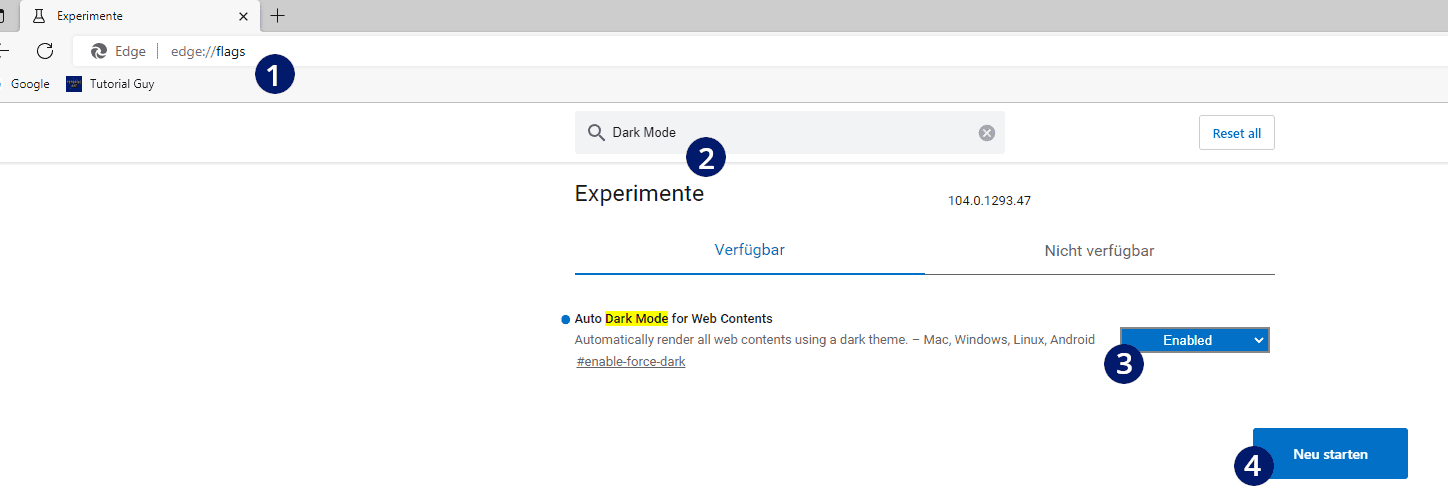
Hellen & dunklen Modus in Microsoft Edge einstellen – Video Tutorial
Microsoft Edge in Android & iOS auf Dark Mode umstellen
- Öffne Microsoft Edge
- Klicke auf die drei Punkte
- Klicke auf das Zahnrad (Einstellungen)
- Wähle „Aussehen“ / „Appearance“
- Klicke auf „Thema“
- Du findest ähnliche Funktionen wie am PC:
- Standard
- Systemeinstellungen
- Hell
- Dunkel
- Wähle den passenden Modus aus
- Fertig!
Warum funktionieren in Edge Themes aus dem chrome web store?
Das liegt an einer Gegebenheit, die in den letzten Jahren immer öfter aufgetreten ist. Viele bekannte Browser setzen nicht mehr auf den eigenen Code, sondern den von Chromium. Dieser Code ist Open Source. Es steht daher jedem frei, gewisse Features daraus zu verwenden und damit einen eigenen Browser zu bauen. Daher basieren neben Google Chrome auch Edge, Brave und Opera auf dieser Technologie.
Der Vorteil ist, dass dadurch Scripte, die für Chromium erstellt wurden, auch auf vielen anderen Browsern verwendet werden können, da sie allesamt auf der gleichen Technologie basieren. Ziemlich praktisch!
Ja, dafür musst du in den experimentellen Features „Dark Mode für alle Webseiten erzwingen“ einschalten. Wichtig: Die Funktion ist experimentell und gibt keine 100%zige Garantie!
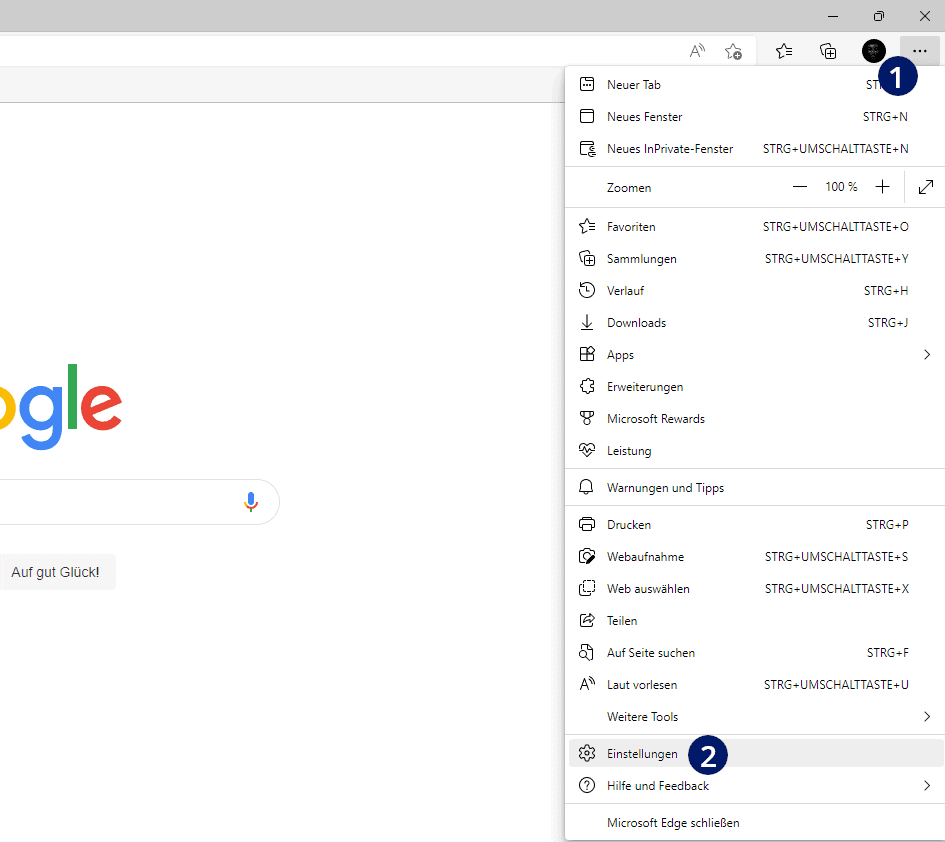
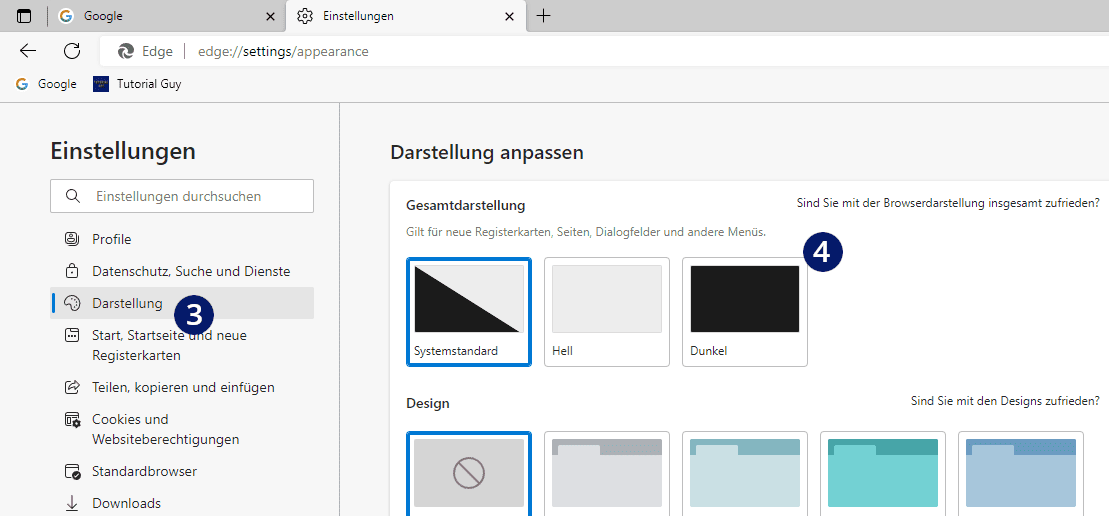
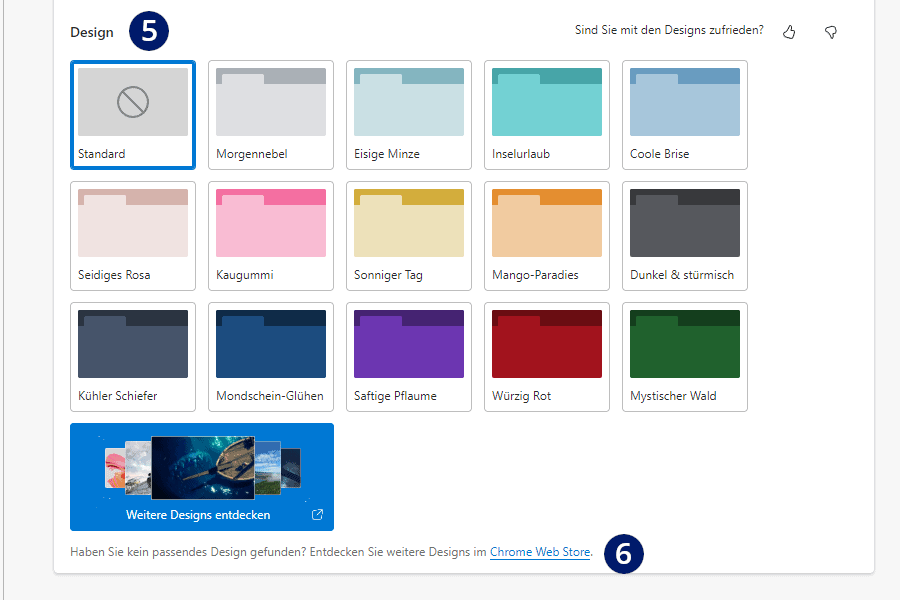
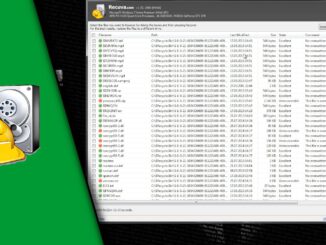
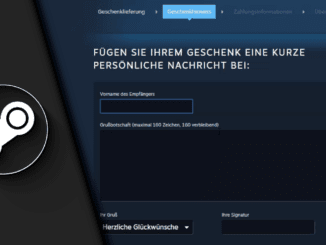
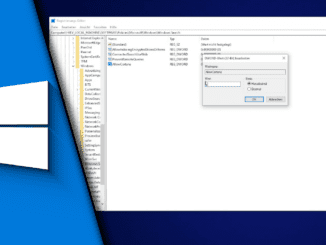
Hinterlasse jetzt einen Kommentar